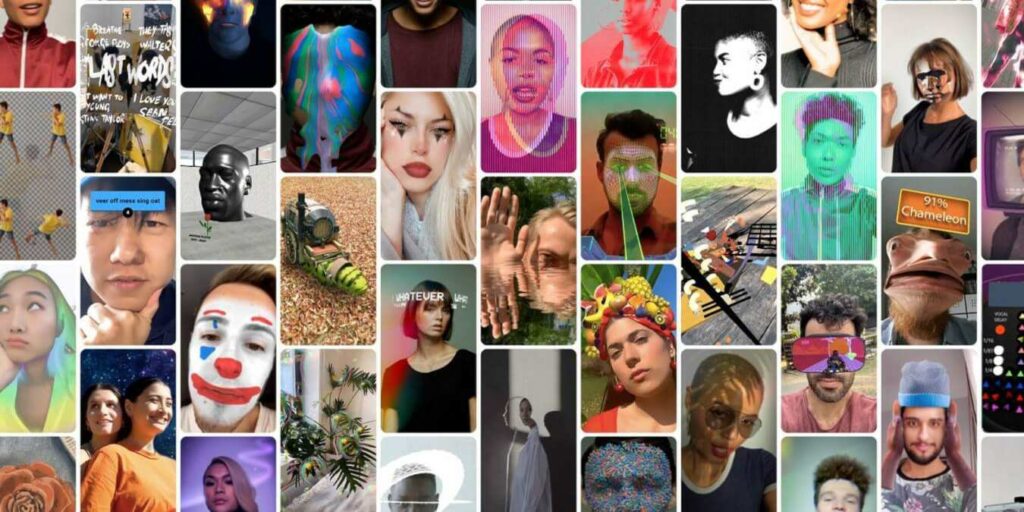La mayoría de los usuarios de Instagram están familiarizados con los filtros AR. Estos son efectos personalizados que permiten una forma más vibrante de expresión digital. Probablemente los hayas usado antes.
Si bien la comunidad de creadores de realidad aumentada trabaja constantemente en nuevos efectos, y hay una gran cantidad de ellos para experimentar, es posible que tenga sus propias ideas creativas en lo que respecta a los filtros de realidad aumentada. Puedes probarlos y ponerlos en práctica en cualquier momento. Aquí le mostramos cómo puede crear su primer filtro AR personalizado de Instagram.
1. Descarga e instala Spark AR Studio
Para crear su propio filtro AR de Instagram, necesita un programa llamado Estudio Spark AR. Es una herramienta gratuita creada por Facebook que permite que prácticamente cualquier persona diseñe y cree efectos AR para la aplicación social. Está disponible para plataformas Windows y Mac. El primer paso es descargar e instalar el programa en su dispositivo. Una vez hecho esto, inicie el programa.
2. Inicie sesión con su cuenta de Facebook
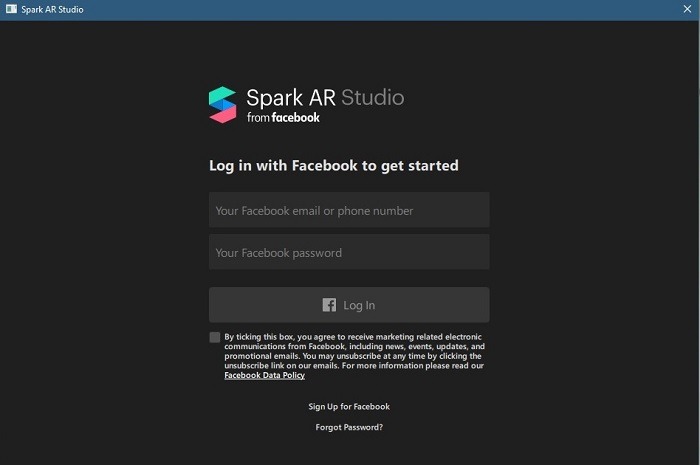
Para utilizar la herramienta, necesitará una cuenta de Facebook. Inicie sesión con sus credenciales en Spark AR Studio para comenzar su viaje.
3. Familiarícese con la plataforma
Spark AR Studio es una herramienta compleja. Si tiene poca o ninguna experiencia con el diseño visual, puede parecer un poco abrumador al principio. La mejor manera de comenzar con Spark es realizar el recorrido preliminar. Proporciona una descripción general rápida de la interfaz del software en solo cinco minutos.
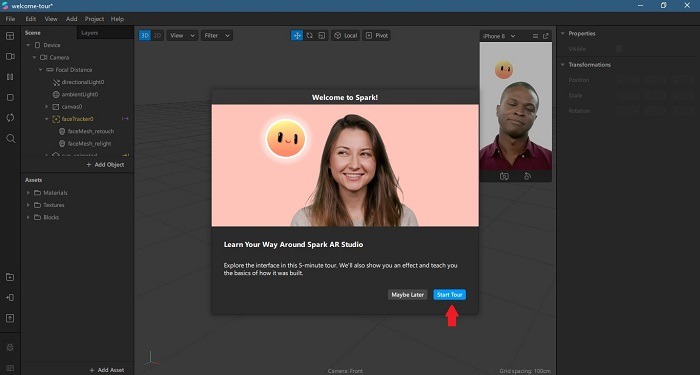
A continuación, vaya a través de algunos de los tutoriales en el Centro de Aprendizaje para tener una mejor idea de las principales funciones y herramientas de Spark. Una vez que crea que está listo para ponerse a trabajar, puede crear un filtro desde cero o comenzar con uno preestablecido.
4. Decide lo que quieres hacer
Es una buena idea comenzar con una plantilla si es nuevo en la herramienta. Elige entre las opciones disponibles y empieza a experimentar con el efecto preestablecido para ver cómo funciona y cuáles son sus componentes.
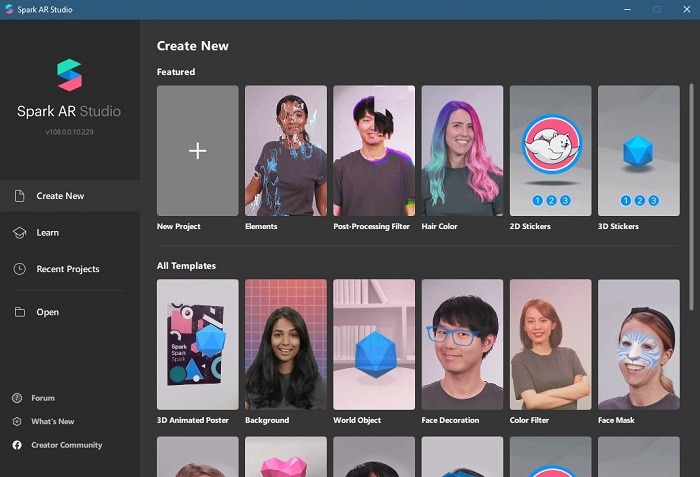
Por ejemplo, tome «Color de cabello». Aplique la plantilla, luego juegue con la configuración predeterminada y vea los resultados en tiempo real. De esta manera, puede tener una idea de lo que hace cada componente e incluso puede terminar creando una variación digna. Lo alentamos a explorar todas las plantillas porque es una excelente manera de aprender.
5. Crea un efecto de polvo vintage simple para tus fotos
En esta sección, explicamos cómo puede crear un efecto de polvo simple de aspecto antiguo para sus fotos con Spark AR Studio.
Primero, abra un nuevo proyecto en Spark AR Studio yendo a «Archivo -> Nuevo» o simplemente presionando Ctrl + N en su máquina con Windows.
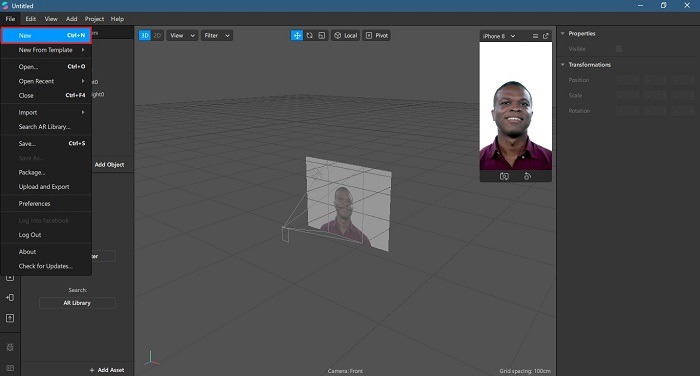
Spark AR abrirá su espacio de trabajo predeterminado, que se divide en cinco áreas principales. El gran espacio en el medio se llama el Mirador. Representa su principal área de trabajo y ofrece una perspectiva completa de su proyecto. Aquí puede ver todos los objetos en su filtro dentro del alcance de la cámara de su dispositivo.
En la parte superior derecha del punto de vista, verá un dispositivo móvil: se llama Simulador. De forma predeterminada, obtienes un iPhone 8, pero puedes cambiarlo a un dispositivo Android si lo deseas. Se utiliza para obtener una vista previa de su trabajo.
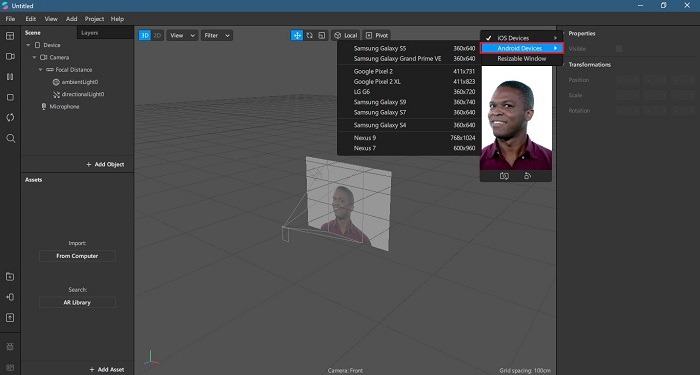
En la parte superior izquierda de la pantalla tenemos el «panel Escena», que incluye la estructura básica de los objetos en su filtro. De forma predeterminada, obtienes «ambientLight0» y «direccionalLight0», ambos elementos de iluminación. Justo debajo, encontrará el «Panel de activos», que alberga todos los materiales utilizados para describir los objetos en el panel Escena.
Por último, pero no menos importante, a la derecha de la pantalla tenemos el «Panel de inspección», donde encontrará todas las propiedades de los elementos que ha incluido en su filtro. Esto incluye color, textura, posición y muchos más.
Ahora, antes de comenzar con nuestro pequeño proyecto, es posible que desee cambiar la vista en su Simulador. El modo de cámara para selfies está habilitado de forma predeterminada y te muestra la cara de un hombre, pero si quieres, puedes cambiar la persona que empieza por ti haciendo clic en el ícono de video a la izquierda y seleccionando una nueva cara.
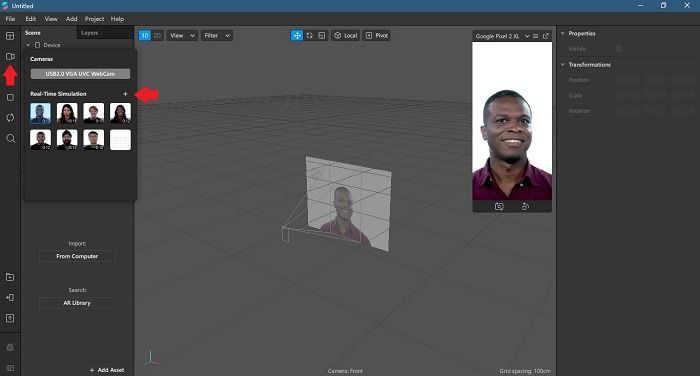
O puede decidir optar por una vista de cámara trasera y cargar su propio video corto para usar presionando el botón «+» sobre las opciones alternativas de simulación en tiempo real. Tenga en cuenta que tiene que ser un archivo .webm. Una vez que haya hecho la selección y se haya cargado el contenido, puede comenzar el proceso de creación de su filtro.
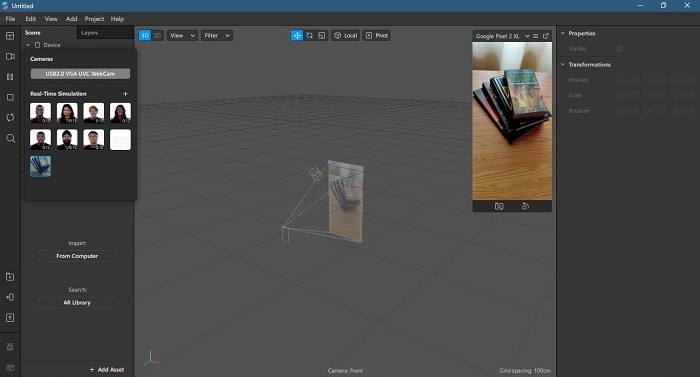
Construya su filtro
1. Agregue un rectángulo en la pantalla. Para hacerlo, dirígete al panel Escena y haz clic en «Agregar objeto». Desplácese hacia abajo hasta que encuentre la opción Rectángulo o use la barra de búsqueda para encontrarla rápidamente. Haga clic en Insertar.
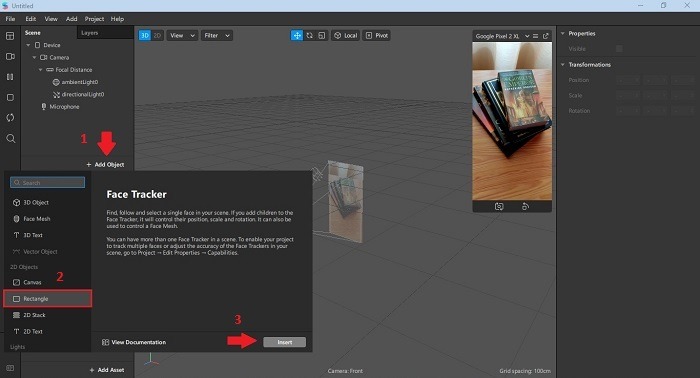
2. Notará que se ha colocado un pequeño rectángulo en la esquina superior izquierda de la pantalla de su teléfono inteligente. Haga clic derecho en su nuevo «rectangle0» en Escena si desea cambiarle el nombre.
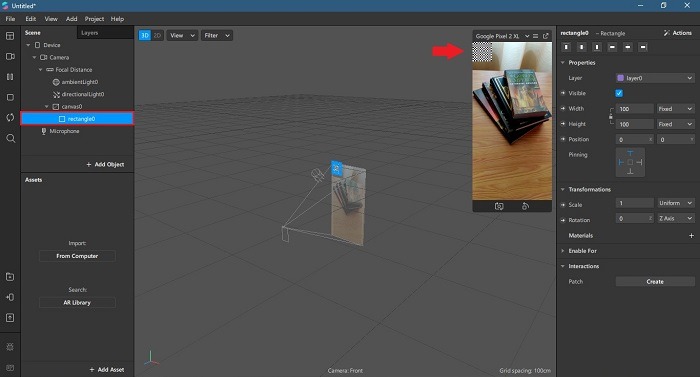
3. En el Panel de inspección, busque Anchura y Altura. Haga clic en cada uno y seleccione «Ancho de relleno» y «Altura de relleno». Esto hará que su punto de vista quede completamente cubierto por el rectángulo. Este patrón a cuadros se conoce como «alfa» y es transparente.
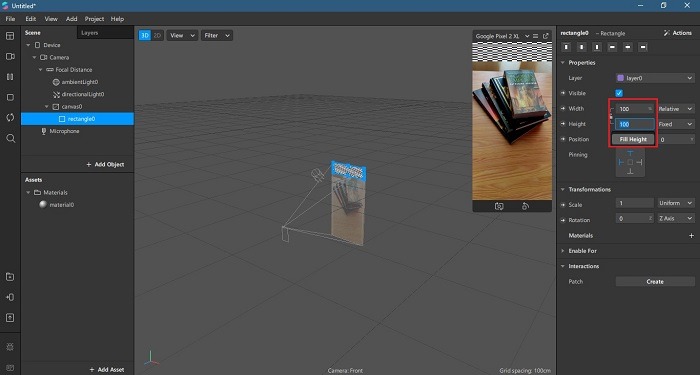
4. Aplicar encima la capa “polvorienta”. Para esto necesitamos una textura de polvo. Puedes encontrar muchos en línea. Guarde algunos en su computadora para tenerlos a mano y asegúrese de que estén en orientación vertical.
5. Cree un nuevo material haciendo clic en el botón «+» en el panel Inspector y seleccionando «Crear nuevo material».
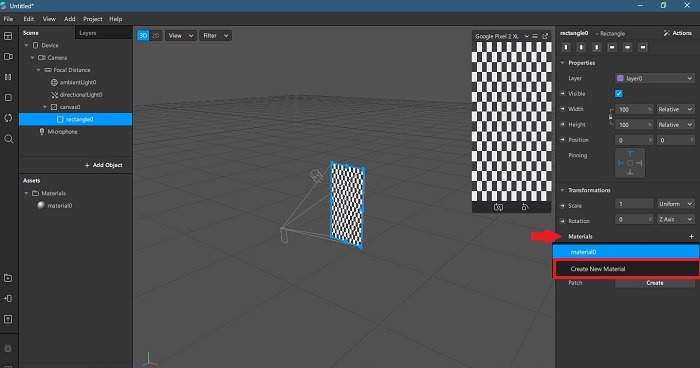
6. En el panel Activo, haga clic en el nuevo material (material1) para que aparezcan sus propiedades en el Inspector. Puede ser una buena idea cambiar el nombre de su material para que pueda diferenciarlo fácilmente de los demás que desee utilizar en el futuro.
7. Vuelva a Inspector, seleccione «Elegir archivo» para usar su textura de polvo preferida.
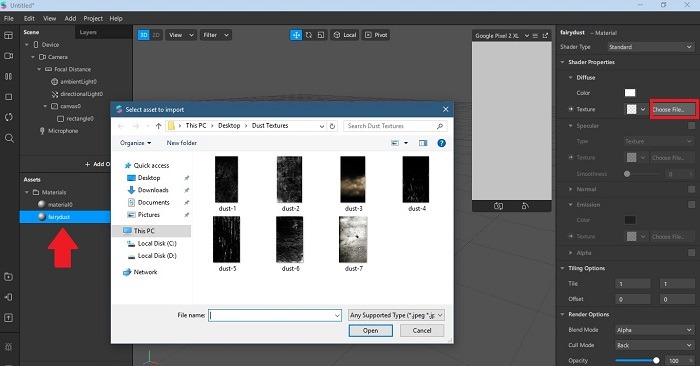
8. Tu textura se está comprimiendo ahora, así que dale a Spark unos segundos para completar el trabajo.
9. Cuando haya terminado, vuelva a centrar su atención en el Inspector. En la parte superior, seleccione un «Tipo de sombreador» diferente en el menú desplegable. Debería ser «Plano».
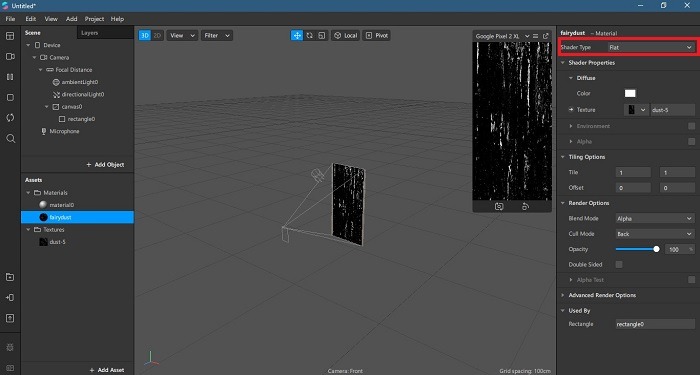
10. La textura aparecerá en su Simulador, pero en este punto solo oscurecerá la pantalla. Para «rociar» el polvo en su vista, vaya a «Opciones de procesamiento» y seleccione «Pantalla» en el menú en «Modo de fusión».
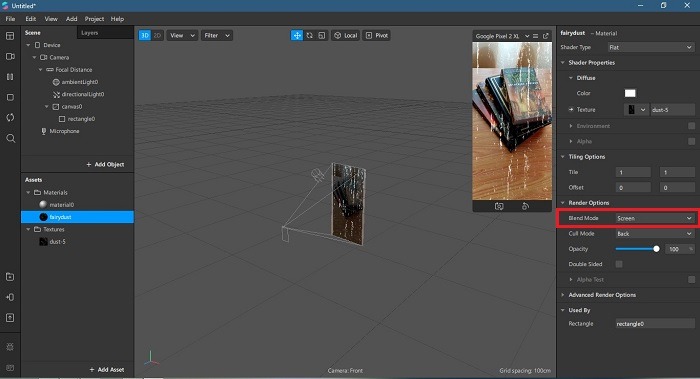
11. El filtro ahora es visible en el Simulador. También puedes optar por Agregar desde “Modo Fusión”, y como ves, el resultado es un poco más intenso. También es posible que desee jugar con la barra de opacidad hasta que encuentre lo que mejor se adapte a sus necesidades.
A continuación, puede agregar texturas adicionales y ver cómo se ven para que pueda elegir su favorita. Por supuesto, puedes quedarte con más de uno, si eso es lo que quieres.
6. Pruebe y publique el filtro
A continuación, es posible que desee probar este efecto en su dispositivo móvil y ver cómo se ve en acción. Para hacerlo, asegúrese de haber guardado su proyecto en Spark AR Studio.
Descargar e instalar Reproductor Spark AR en su dispositivo móvil. Una vez que inicie la aplicación, le pedirá que active la depuración de USB en las opciones de desarrollador (si está en Android). Hazlo, luego conecta el teléfono a tu computadora usando un cable USB.
De vuelta en Spark AR Studio en su escritorio, haga clic en el botón que parece un teléfono inteligente en el lado inferior izquierdo de la pantalla para «Probar en el dispositivo». Haz clic en el botón Enviar para enviar el efecto a tu móvil.
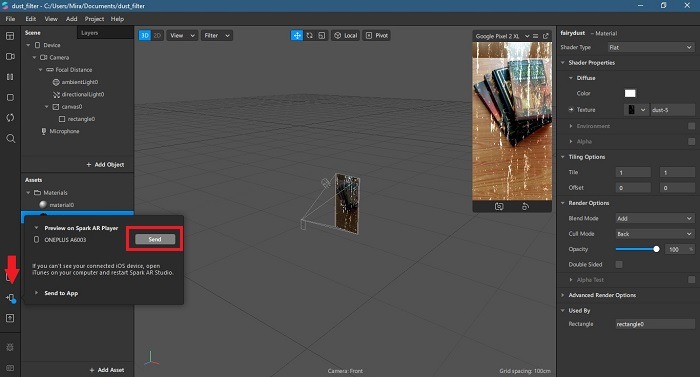
Ahora abra, Spark AR Player en su teléfono y el filtro deberían estar allí esperándolo. Puedes probar el efecto en tiempo real e incluso tomar algunas fotos con él.
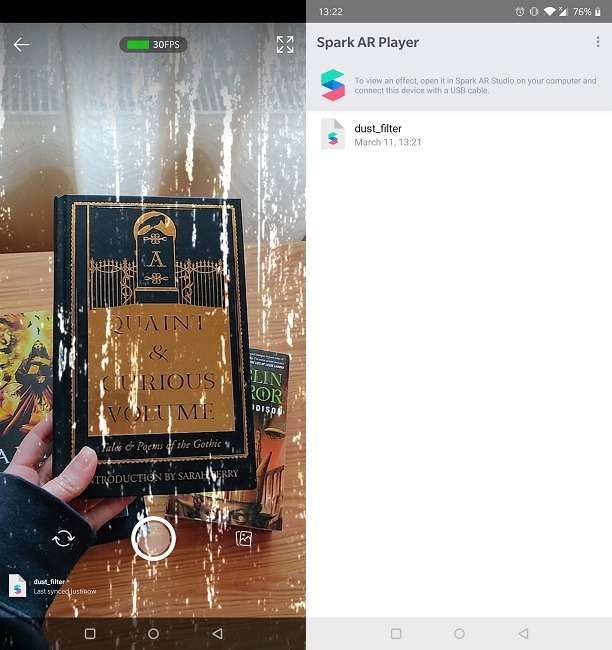
Si está orgulloso de su trabajo y desea publicar el filtro, vuelva a Spark AR Studio y toque el botón «Cargar y exportar» justo debajo de «Probar en el dispositivo». Tenga en cuenta que los filtros nuevos tardan un tiempo. para obtener la aprobación, por lo que debe ser paciente.
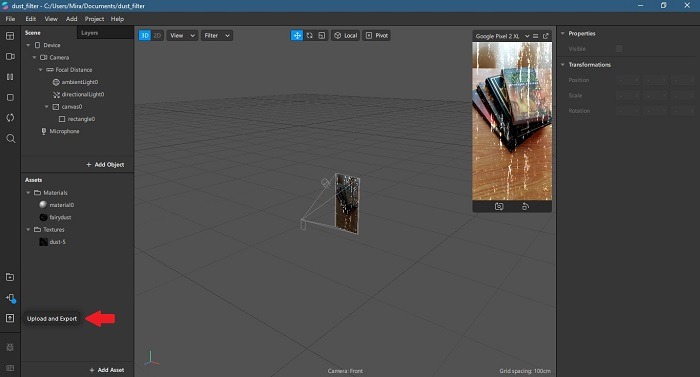
Terminando
Ahora que ya sabes cómo crear tu propio filtro de Instagram, te animamos a seguir trabajando con la herramienta. Experimente con sus características y asegúrese de mejorar en la creación de filtros AR.
Si recién se está familiarizando con AR y todas las cosas que puede hacer, puede que le resulte interesante saber cómo puede llevar animales en 3D a su sala de estar. Alternativamente, si está interesado en la realidad virtual, consulte nuestra lista de cinco auriculares buenos y asequibles para probar juegos de realidad virtual.
Credito de imagen: Creadores de Spark AR